Google में अपनी स्क्रीन को iPhone और iPad पर कैसे साझा करें
Android टिप्स और ट्रिक्स / / August 05, 2021
Google एक वैश्विक कंपनी है जो विभिन्न डिजिटल सेवाओं जैसे खोज इंजन, एप्लिकेशन और बहुत कुछ प्रदान करती है। गूगल मीट Google द्वारा ऐसा एक आवेदन; यह एक वीडियो कॉन्फ्रेंसिंग अनुप्रयोग है। एप्लिकेशन Hangouts के समान है, लेकिन यह व्यवसाय-उन्मुख पहलुओं पर अधिक केंद्रित है। सेवा उपयोगकर्ताओं को 30 लोगों के साथ वीडियो कॉल करने में सक्षम बनाती है। तो गूगल मीट में शेयर स्क्रीन के लिए या बिजनेस मीटिंग के लिए इसका आदर्श है। इसके अलावा, आवेदन पूर्व निर्धारित बैठकों और बहुत अधिक की तरह सुविधाओं के बहुत से आता है। आप एक निमंत्रण लिंक या एक कोड द्वारा एक वीडियो मीटिंग में प्रवेश कर सकते हैं। इसके अलावा, आवेदन भी उपयोगकर्ताओं को फोन नंबर से डायल करने की अनुमति देता है, यदि नेटवर्क धीमा या मृत हो तो बहुत उपयोगी है।
दो स्मार्टफोन इको-सिस्टम हैं जो सबसे लोकप्रिय हैं वे हैं Apple और Android। हालाँकि, Google मीट सभी प्रमुख ऑपरेटिंग सिस्टम के साथ संगत है, और इसका एक वेब संस्करण भी है। स्क्रीन शेयरिंग और मल्टीटास्किंग जैसी मजबूत विशेषताएं इसे इतने सारे वीडियो कॉन्फ्रेंसिंग ऐप में से एक उपयोगी और ध्यान देने योग्य एप्लिकेशन बनाती हैं। यदि आप एक नए उपयोगकर्ता हैं और Google शिक्षा और व्यावसायिक उद्देश्यों के लिए मिलते हैं, तो आप निश्चित रूप से जानना चाहते हैं कि iPhone या iPad पर Google मीटिंग में अपनी स्क्रीन कैसे साझा करें। इसलिए नीचे कुछ चरण दिए गए हैं जिनके द्वारा आप अपनी स्क्रीन को Google Meet में साझा कर सकते हैं। हालांकि, आगे बढ़ने से पहले, सुनिश्चित करें कि आपको अपना फोन तैयार करना है, डू नॉट डिस्टर्ब विकल्प को चालू करें, और अपनी सभी व्यक्तिगत जानकारी को छिपा दें। Google मीट आपके फोन पर मौजूद सभी चीजों को प्रसारित करेगा।
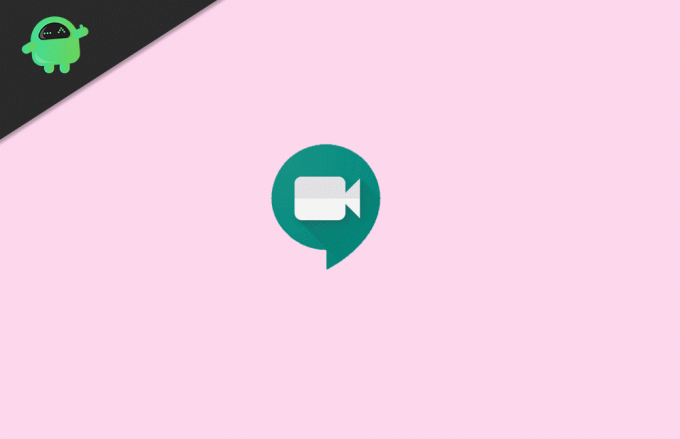
Google में अपनी स्क्रीन को iPhone और iPad पर कैसे साझा करें
चरण 1) यदि आप पहले से किसी मीटिंग में हैं और आप अपनी स्क्रीन साझा करना चाहते हैं, तो अन्य लोग देख सकते हैं, इसलिए, पर क्लिक करें तीन डॉट्स स्क्रीन के दाएं कोने में स्थित है।
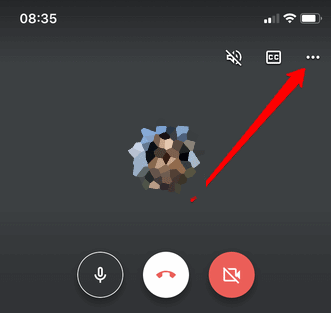
चरण 2) आपकी स्क्रीन पर एक मेनू दिखाई देगा, उस पर टैप करें वर्तमान स्क्रीन विकल्प।
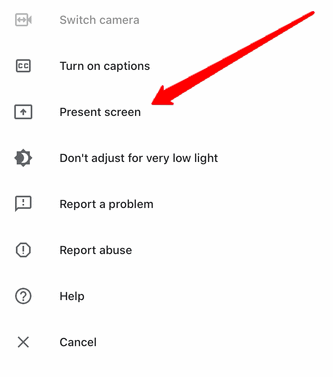
चरण 3) वर्तमान स्क्रीन विकल्प का चयन करने के बाद, आप अंतिम चरण पर पहुंच जाएंगे, यहां आप नीचे क्लिक कर सकते हैं स्क्रीन प्रसारण लेबल और Google मिलो का चयन करें। हालाँकि, डिफ़ॉल्ट रूप से Google मीट को पहले ही चुना जाना चाहिए। पर क्लिक करें प्रसारण शुरू करें विकल्प, और यह गूगल मीट पर आपके आईफोन / आईपैड स्क्रीन को प्रसारित करना शुरू कर देगा।

एक बैठक में शामिल होने के दौरान स्क्रीन साझा करना
चरण 1) सबसे पहले, कोड को पेस्ट करें मीटिंग कोड दर्ज करें स्क्रीन और पर क्लिक करें वर्तमान Join बैठक बटन के बजाय बटन।
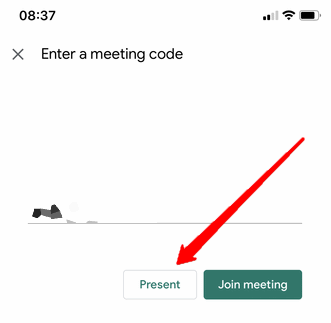
चरण 2) स्क्रीन शेयरिंग के संक्षिप्त विवरण के साथ एक और स्क्रीन दिखाई देगी, इस पर क्लिक करें जारी रखें बटन।
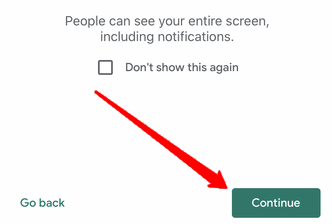
चरण 3) यदि आपको डिफ़ॉल्ट रूप से चयन नहीं किया जाता है, तो अब, आपको Google मीट विकल्प का चयन करना होगा। लेबल के नीचे क्लिक करें प्रसारण शुरू करें और Google मिलो का चयन करें। उसके बाद, बस पर क्लिक करें प्रसारण शुरू करें मीटिंग में अपनी स्क्रीन साझा करने के लिए।
ध्यान दें: यदि आप प्रसारण बंद करना चाहते हैं, तो बस अपने फोन स्क्रीन के ऊपरी बाईं ओर स्थित लाल आइकन पर क्लिक करें और क्लिक करें रुकें.
निष्कर्ष
Google मीटिंग में मीटिंग के दौरान अपनी स्क्रीन साझा करने के लिए, अधिक आइकन (तीन बिंदु) पर क्लिक करें, वर्तमान स्क्रीन का चयन करें और प्रसारण शुरू करें। यदि आप स्क्रीन साझा करते समय किसी मीटिंग में शामिल होना चाहते हैं, तो कोड दर्ज करें और वर्तमान विकल्प चुनें, जारी रखें और प्रसारण शुरू करें पर क्लिक करें। प्रसारण बंद करने के लिए, बस लाल आइकन पर क्लिक करें और स्टॉप बटन पर टैप करें।
संपादकों की पसंद:
- Google में वर्चुअल बैकग्राउंड का उपयोग कैसे करें
- पीसी और मोबाइल पर गूगल मीट में ग्रिड व्यू को सक्षम करें
- गूगल मीट में सभी को म्यूट और अनम्यूट कैसे करें
- माइक्रोसॉफ्ट टीम्स, जूम और गूगल मीट पर ध्वनि के साथ वीडियो कैसे साझा करें
- ज़ूम बनाम Microsoft टीम बनाम Google मिलो: कौन सा शीर्ष वीडियोकॉन्फ्रेंसिंग ऐप सबसे अच्छा है?
राहुल टेक और क्रिप्टोकरेंसी विषयों के क्षेत्र में बड़े पैमाने पर रुचि रखने वाला कंप्यूटर साइंस का छात्र है। वह अपना अधिकांश समय या तो संगीत लिखने या सुनने या बिना देखे हुए स्थानों की यात्रा करने में बिताता है। उनका मानना है कि चॉकलेट उनकी सभी समस्याओं का समाधान है। जीवन होता है, और कॉफी मदद करती है।



